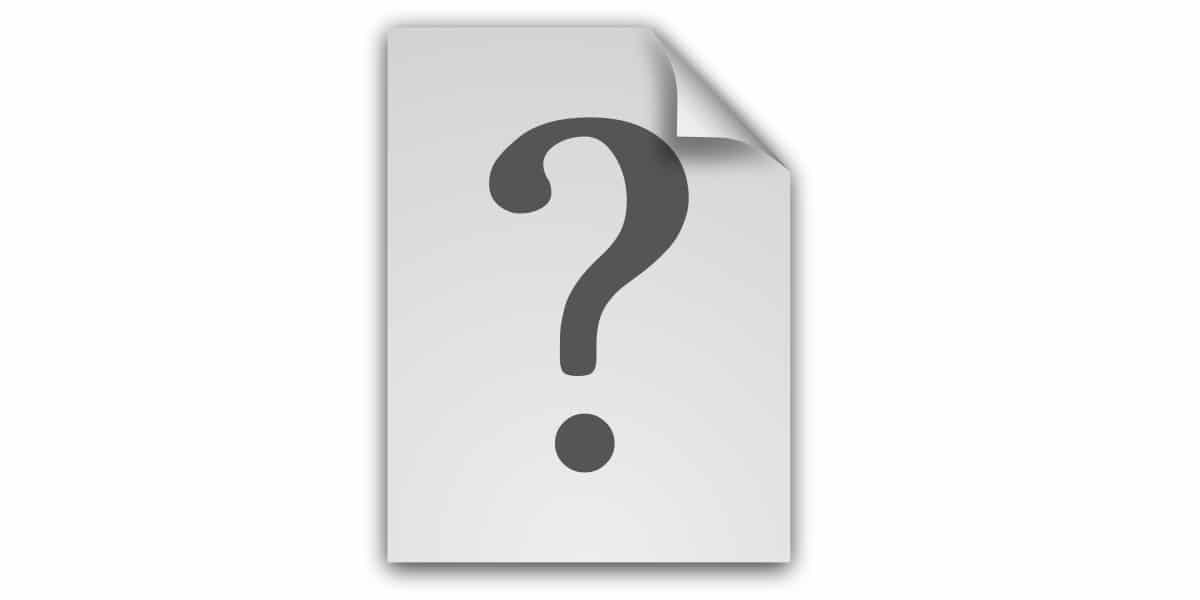
Você já saberá disso esconder arquivos e diretórios em GNU / Linux e outro * nix, é muito fácil simplesmente colocar um ponto final antes do nome. Por exemplo, para ocultar um suposto diretório denominado Data, bastaria renomeá-lo como .Data. Portanto, ele permaneceria oculto no gerenciador de arquivos e no console.
Obviamente não é um método de segurança, já que você pode pressionar Ctrl + H para fazê-los mostrar ou parar de ser exibidos no gerenciador de arquivos, bem como usar opções como -a para o comando ls. Mas pode ser uma boa solução em outros casos ... Por exemplo, para ocultar certos arquivos ou diretórios que alguns programas deixam em determinados locais e que você não pode excluir ou mover para outro local. Desta forma, você terá uma visão mais limpa e poderá se concentrar apenas nos arquivos que deseja ver.
Independentemente do uso que você vai dar, você deve saber que existe outro método que pode ser mais prático e rápido quando você precisa esconder vários arquivos ou diretórios de uma vez só. Este método irá ajudá-lo a ir um a um, renomeando-os com o ponto na frente. Além disso, se você não se dá muito bem com o console, não se preocupe, porque você pode fazer isso no modo gráfico.
Ocultar arquivos facilmente
Bem, o procedimento é tão extremamente simples quanto Siga esses passos:
- Vá para o diretório onde estão os arquivos ou diretórios que você deseja ocultar.
- Crie um arquivo de texto chamado .hidden.
- Agora com o seu editor de texto favorito, escreva dentro dele uma entrada (uma para cada linha) dos arquivos e diretórios que deseja ocultar. Por exemplo, imagine que você deseja ocultar os diretórios Templates, Public, Templates e um arquivo chamado test.txt. Então, o conteúdo do arquivo de texto seria:
Plantillas Public Templates prueba.txt
- Guarda o que você escreveu e pronto.
- Feche a janela do gerenciador de arquivos e quando você abri-lo novamente, você verá que eles estão escondidos ... e sem ele. em frente. (contanto que você não tenha a visualização ativada para que as ocultas sejam vistas, lembre-se de Ctrl + H)
Este funciona em todos os principais gerenciadores de arquivos (Nautilus, Dolphin, Thunar, Caja, Pcmanfm-Qt), embora possa não ser em alguns.
Reverta o processo
Se você quiser que eles reaparecem, você pode selecionar uma destas duas opções:
- Se você só quer mostrar alguns dos que você escondeu: basta editar o .oculto com seu editor favorito e deletar o nome daquele que deseja que apareça.
- Se você quiser que todos que você escondeu apareçam: remove o .hidden.
- Se você quiser que eles apareçam momentaneamente (e não são afetados quando você usa Ctrl + H): você pode renomear .hidden e quando quiser que ele fique oculto, volte ao nome original. Haveria ainda outras maneiras, como renomear os nomes internos, etc., mas esta é a mais rápida ...